Sådan slår du undertekster til på Zoom

Lær hvordan du slår undertekster til på Zoom. Zooms automatiske undertekster gør det lettere at forstå opkaldsindholdet.
Det kan siges, at FaceApp er en fotooptagelses- og redigeringsapplikation, der bliver brugt af mange mennesker i dag. I den seneste tid har det skabt mange hotte fænomener på sociale netværk såsom: at ændre dit ansigt fra ung til gammel, eller senest, at ændre dit ansigt fra kvinde til mand og omvendt eller for nylig. især med tendensen til at tilføje en dobbelthage til ansigtet.
FaceApp plejede at være en ret obskur fotografering og fotoredigering applikation, men i de seneste dage er denne applikation blevet meget brugt af unge mennesker såvel som at ændre en række kendte menneskers ansigter, hvilket skaber en trend. Du laver ikke kun billeder af stjerner, men du kan også være nysgerrig på fremtidige billeder - gamle mennesker eller transkønnede billeder og tilføje en dobbelthage til dit eget ansigt vil se sådan ud på et øjeblik, dette vil gøre alle ude af stand til at holde op med at grine på grund af hans forvandling. Dernæst vil vi guide alle til at ændre deres ansigt ved hjælp af FaceApp-applikationen, se venligst den.
Instruktioner til at ændre ansigter ved hjælp af FaceApp-applikationen
Trin 1: Klik først på Berømtheder for at tilføje en dobbelthage til ansigtet på kendte mennesker og dine idoler. Ellers kan du også tage billeder fra din telefon eller tage billeder direkte.
Trin 2: Indtast navnet på den berømthed, hvis billede du vil redigere.
Trin 3: Vælg et hvilket som helst billede af karakteren.


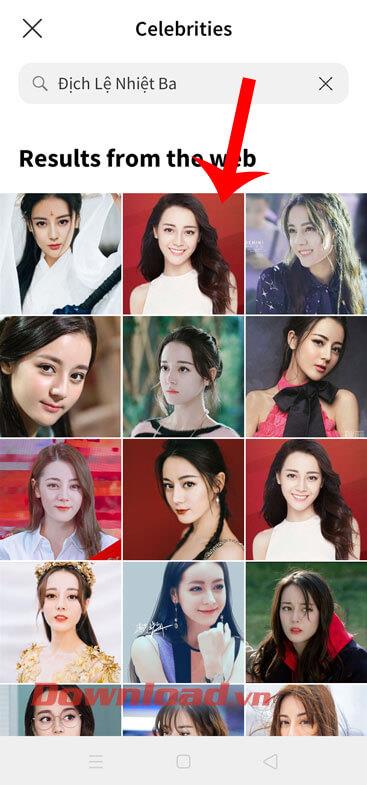
Trin 4: Klik derefter på knappen Brug for at bruge dette billede.
Trin 5: Flyt redigeringsværktøjslinjen lidt til venstre i programmets billedredigeringssektion , og klik derefter på Vægt .
Trin 6: Tryk på Større for at tilføje en dobbelthage til dit ansigt .


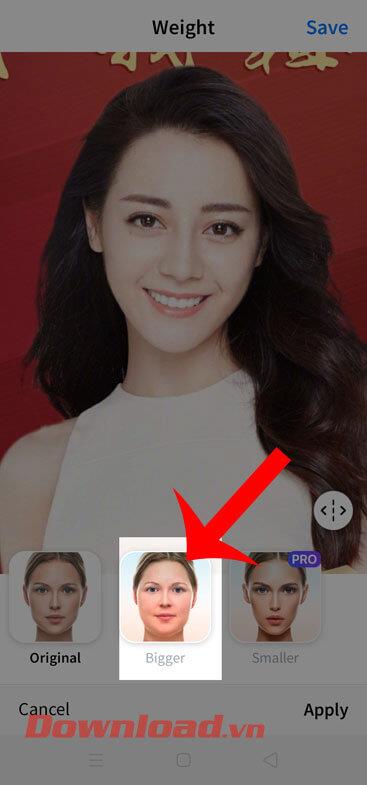
Trin 7: Vent et øjeblik, så systemet kan analysere og konvertere ansigtet på billedet.
Trin 8: Når du har konverteret ansigtet med en dobbelthage, skal du trykke på knappen Gem i øverste højre hjørne af skærmen for at gemme det falske billede på din telefon.
Trin 9: Endelig, når vi har gemt billedet på vores enhed, kan vi dele dette meme på Facebook, Instagram eller sende det til venner ved hjælp af Facebook Messenger.

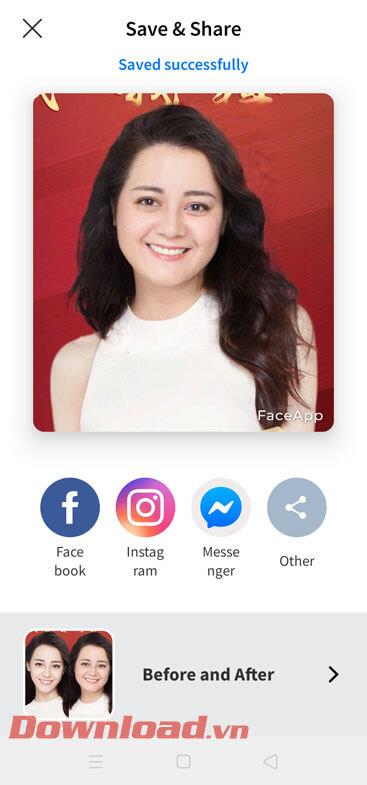
Trin 1: Åbn først FaceApp-applikationen på din telefon.
Hvis din telefon ikke har denne applikation installeret, skal du klikke på download-knappen ovenfor for at downloade FaceApp til din enhed.
Trin 2: I programmets hovedgrænseflade vil der være enhedens fotobibliotek. Her kan du vælge et billede, du vil redigere, ved at tage et billede eller tage det fra et fotoalbum.
Hvis du tager et billede, skal du gå til kamerasektionen og begynde at tage billeder, og klik på knappen Fotos for at få et billede fra biblioteket. I denne artikel vil vi tage billeder fra telefonens fotoalbum.
Trin 3: Når du har valgt billedet, skal du klikke på kønsektionen for at ændre dit ansigt til et andet køn.

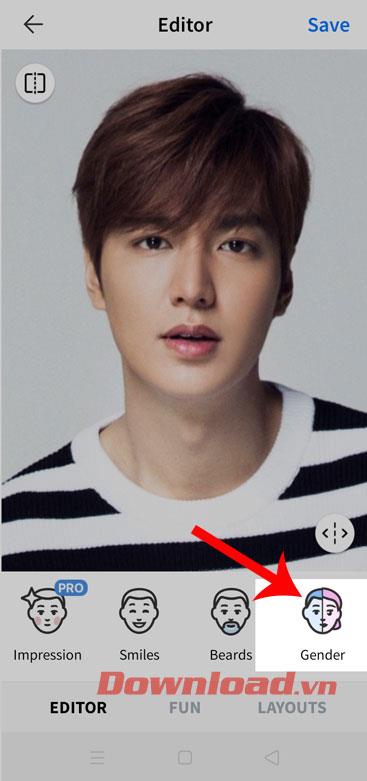
Trin 4: Vælg det ansigtsformat, du vil konvertere.
Trin 5: På dette tidspunkt er ansigtet på det valgte billede blevet omdannet til et andet køn. Klik på knappen Anvend i nederste højre hjørne af skærmen for at acceptere konverteringen.

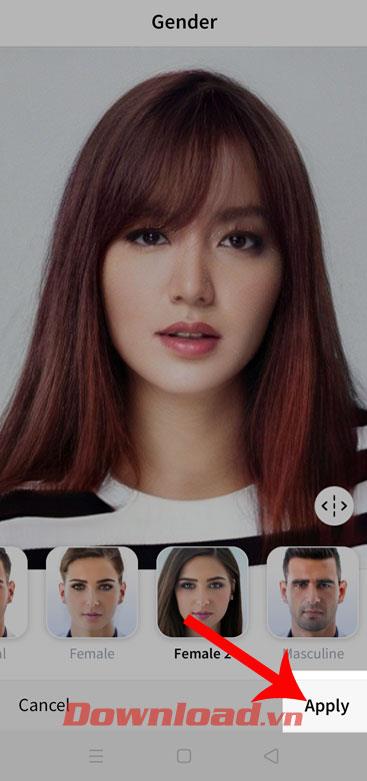
Trin 6: Tryk på knappen Gem øverst på skærmen for at gemme billedet på din telefon.
Trin 7: Endelig kan du sende dit transformerede billede til dine venner.

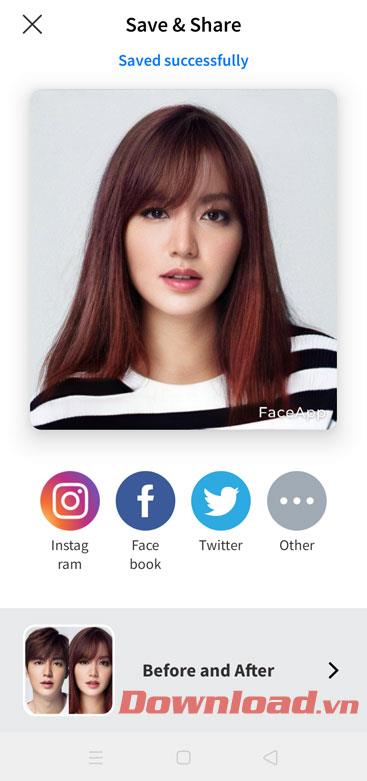
Nedenfor er nogle billeder, der er blevet transformeret takket være FaceApp-applikationen.


Trin 1:
Download og installer FaceApp-applikationen i henhold til downloadlinket ovenfor, eller besøg App Store eller Google Play for at søge efter søgeordet FaceApp for at installere direkte.
Trin 2:
Efter installationen skal du acceptere anmodningen om at få adgang til fotobutikken på enheden.
På hovedgrænsefladen i FaceApp-applikationen vil du se grundlæggende funktioner såsom at hente billeder fra samlinger, Facebook eller Berømtheder.
Billederne i galleriet vises på hovedskærmen eller klik på kameraikonet for at tage et nyt billede direkte i applikationen. Hvis du også vil redigere en berømtheds foto fra ung til gammel, skal du klikke på Berømtheder .
Trin 3:
Celebs- grænsefladen vises, her vil du se en liste over navne på mange kendte musikgrupper og personligheder i verden eller indtaste navnet i søgesektionen for hurtigt at finde navnet på den person, du vil fotografere.
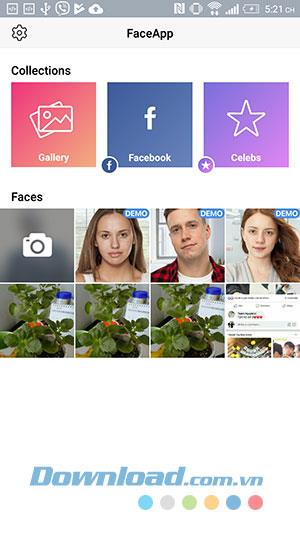
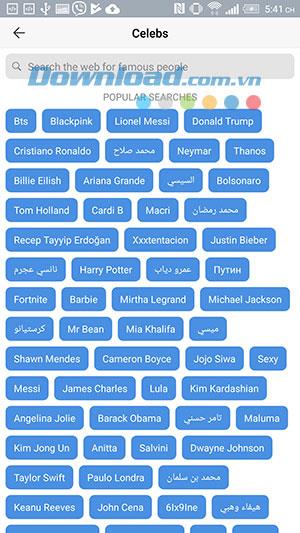

Trin 4:
Efter at have valgt, vil vi blive ført til redigeringsvinduet . Her skal du vælge aldersfunktionen . Vi vil anvende forskellige effekter, herunder Old, Young 2, Young.
For at ændre billedet fra ungt til gammelt skal du vælge Old- effekten , så vil billedet indlæse data og producere et ældre billede end det aktuelle billede. Klik på Anvend for at bekræfte ændringen.
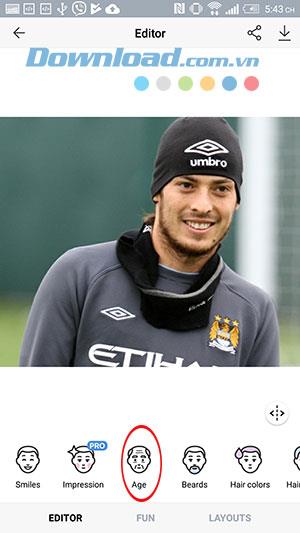
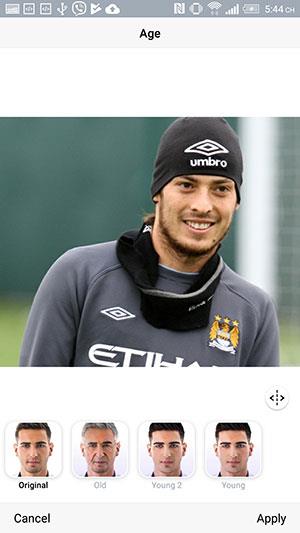
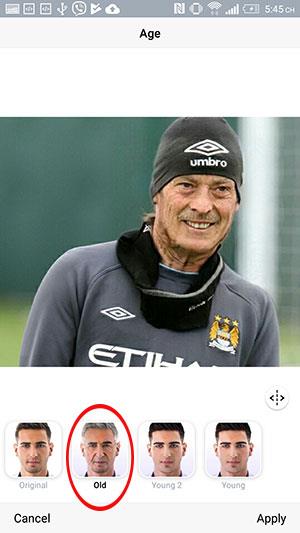
Trin 5:
Dernæst vil vi downloade billedet til vores enhed eller dele det på sociale netværk Facebook, Instagram, Twitter osv.

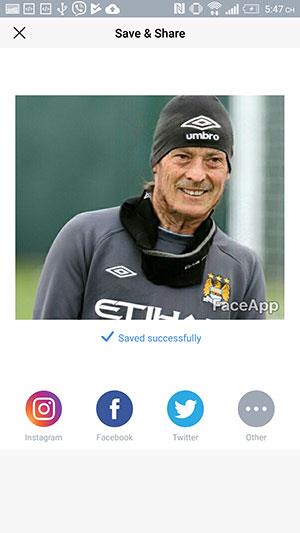
Ovenfor er tre ekstremt interessante måder at konvertere ansigter på ved hjælp af FaceApp, forhåbentlig kan alle efter at have læst denne artikel nemt og hurtigt forvandle deres ansigt til et helt andet udseende. .
Du kan være interesseret i:
Lær hvordan du slår undertekster til på Zoom. Zooms automatiske undertekster gør det lettere at forstå opkaldsindholdet.
Modtager fejludskrivningsmeddelelse på dit Windows 10-system, følg derefter rettelserne i artiklen og få din printer på sporet...
Du kan nemt besøge dine møder igen, hvis du optager dem. Sådan optager og afspiller du en Microsoft Teams-optagelse til dit næste møde.
Når du åbner en fil eller klikker på et link, vil din Android-enhed vælge en standardapp til at åbne den. Du kan nulstille dine standardapps på Android med denne vejledning.
RETTET: Entitlement.diagnostics.office.com certifikatfejl
For at finde ud af de bedste spilsider, der ikke er blokeret af skoler, skal du læse artiklen og vælge den bedste ikke-blokerede spilwebsted for skoler, gymnasier og værker
Hvis du står over for printeren i fejltilstandsproblemet på Windows 10-pc og ikke ved, hvordan du skal håndtere det, så følg disse løsninger for at løse det.
Hvis du undrede dig over, hvordan du sikkerhedskopierer din Chromebook, har vi dækket dig. Lær mere om, hvad der sikkerhedskopieres automatisk, og hvad der ikke er her
Vil du rette Xbox-appen vil ikke åbne i Windows 10, så følg rettelserne som Aktiver Xbox-appen fra Tjenester, nulstil Xbox-appen, Nulstil Xbox-apppakken og andre..
Hvis du har et Logitech-tastatur og -mus, vil du se denne proces køre. Det er ikke malware, men det er ikke en vigtig eksekverbar fil til Windows OS.
![[100% løst] Hvordan rettes meddelelsen Fejludskrivning på Windows 10? [100% løst] Hvordan rettes meddelelsen Fejludskrivning på Windows 10?](https://img2.luckytemplates.com/resources1/images2/image-9322-0408150406327.png)




![RETTET: Printer i fejltilstand [HP, Canon, Epson, Zebra & Brother] RETTET: Printer i fejltilstand [HP, Canon, Epson, Zebra & Brother]](https://img2.luckytemplates.com/resources1/images2/image-1874-0408150757336.png)

![Sådan rettes Xbox-appen vil ikke åbne i Windows 10 [HURTIG GUIDE] Sådan rettes Xbox-appen vil ikke åbne i Windows 10 [HURTIG GUIDE]](https://img2.luckytemplates.com/resources1/images2/image-7896-0408150400865.png)
